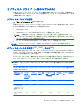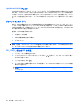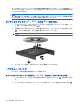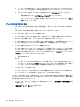HP EliteBook User Guide-Windows Vista
●
ハードウェアの変更をスキャンします。Windows はシステムをスキャンして取り付けられ
ているハードウェアを検出し、必要な初期設定のドライバーをすべてインストールします。
●
デバイスが正しく動作しているかどうか確認するには、[プロパティ]をクリックします。
◦
問題を解決するには、[トラブルシューティング]をクリックします。
◦
デバイスのドライバーを更新、無効化、またはアンインストールするには、[ドライ
バ]タブをクリックします。
ディスクが再生できない場合
●
CD、DVD、または BD を再生する前に作業を保存し、開いているすべてのプログラムを閉じま
す。
●
CD、DVD、または BD を再生する前にインターネットをログオフします。
●
ディスクを正しく挿入していることを確認します。
●
ディスクが汚れていないことを確認します。必要に応じて、ろ過水や蒸留水で湿らせた柔らかい
布でディスクを清掃します。ディスクの中心から外側に向けて拭いてください。
●
ディスクに傷がついていないことを確認します。傷がある場合は、一般の電気店や CD ショップ
などで入手可能なオプティカル ディスクの修復キットで修復を試みることもできます。
●
ディスクを再生する前にスリープ モードを無効にします。
ディスクの再生中にハイバネーションまたはスリープを開始しないでください。ディスクの再生
中にハイバネーションまたはスリープを開始すると、続行するかどうかを確認する警告メッセー
ジが表示される場合があります。このメッセージが表示されたら、[いいえ]をクリックします。
[いいえ]をクリックすると以下のようになります。
◦
再生が再開します。
または
◦
マルチメディア プログラムの再生ウィンドウが閉じます。ディスクの再生に戻るには、マ
ルチメディア プログラムの[再生]ボタンをクリックしてディスクを再起動します。場合に
よっては、プログラムを終了してから再起動する必要が生じることもあります。
●
システムのリソースを増やします。
プリンターとスキャナーなどの外付けデバイスの電源を切ります。外付けデバイスを切断するこ
とで、システム リソースが解放され、再生パフォーマンスが向上されます。
デスクトップの色のプロパティを変更します。16 ビットを超える色の違いは人間の目では簡単に見分
けられないため、以下の方法でシステムの色のプロパティを 16 ビットの色に下げても、動画の再生
時の色の違いは気にならないでしょう。
1.
コンピューター デスクトップの空いている場所を右クリックし、[個人設定]→[画面の設定]の順
に選択します。
2.
[画面の色]を[中(16 ビット)]に設定します。
58
第 4 章 マルチメディア